ずっと気になっていたので
結構前から気にはなっていたけど、特に必要ないなぁ・・・なんて思ってて、ずっと手を出してなかったものがあります。
それはモバイルディスプレイ。
僕の仕事はリモートワークなんて夢の世界だし、ゲーム用のしても22インチのテレビが部屋に2台あります。
ただ繋いで確認して遊ぶ分にはなんの問題もないのです。
ですが、最近はネットでも本当によく見かけるようになってきたじゃないですか?
ずっと見てると欲しくなってきませんか?
という事で現状ではあまり必須ではないですが、どうしても気になったので、モバイルディスプレイを買ってみました
今回買ったのはコレ。
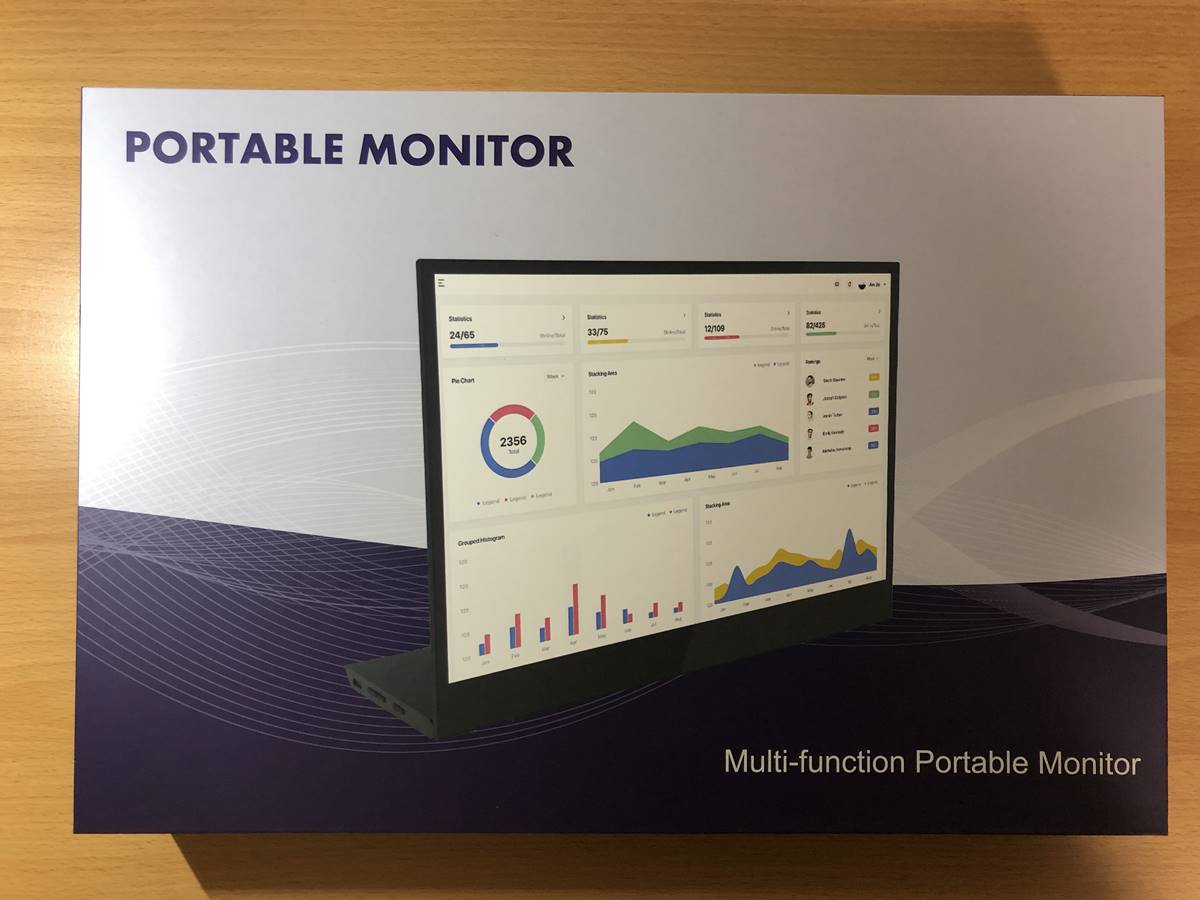
10インチ~17インチで悩みましたが、今回は14インチの大きさのを買ってみました。
とりあえずの目的としては、レトロなゲームをほどほどの大きさで表示したいと思った事です。
ミニファミコンやレトロフリークの画面は、22インチだとドットが荒すぎる感じがありますからね。


箱を開けるとクッション材キッチキチに商品が入ってます。

内容物はこんな感じです。
USB A ⇒ USB Type C のケーブル・・・電源用。
USB Type C ⇒ USB Type C のケーブル・・・接続用。
HDMI ⇒ miniHDMI のケーブル・・・接続用。
アダプターは入ってませんので、家にある適当なUSBアダプターを使用してください。

今回は自立型のモニターを買ってます。
台座の部分に端子やらボタンがあります。
向かって右側は電源ボタンとminiHDMI端子、USB Type Cの端子があります。

左側にはセレクトボタンとUSB Type Cの端子があります。

立てるとこんな感じです。
カバー兼スタンドとかではなく、自立型です。

とりあえず電源(USB A ⇒ USB Type C のケーブル)をつないでみると、写真のように画面がカラフルに点滅!
壊れたかと思ったけど、これが普通みたいです。

ThinkPad X280にHDMIで繋いでみました。
一瞬で認識しました。

次に、USB Type C で繋いでみました。
こちらも問題なく一瞬で認識してます。
・・・ThinkPadをデュアルディスプレイにするとカッコイイなぁ・・・。

Intel MacにUSB Type C で繋いでみました。
こちらも問題なく繋がります。
macとは解像度が違い過ぎるので、こだわりのある方はもっと上等なディスプレイを買った方がいいかもしれませんね。

ミニスーパーファミコンを繋いでみました。
バッチリですね!
コレだよ、この大きさだよ!

ニンテンドースイッチをUSB Type C で繋いでみました。
ご覧の通り画面出力オッケーです。
ただ、これだとスイッチが充電できませんから、ドック経由でHDMIで繋いだほうがいいかもしれませんね。
モバイルディスプレイっていいもんだ
今回、なんとなく気になって買ってみたモバイルディスプレイですが、思ってたよりもかなり良いモノでしたよ。
ThinkPadに繋いだ時の、なんか『デキる感』が良かったですね。
(今回のレビューではThinkPad X280を使用してますが、T480とかだとカッコよさ倍増!)
とにかく、レトロゲーム用のディスプレイとしてはありがたいですね。
古いゲームを大きい画面に映すと、ドットが荒すぎますからね。
ただ、難点もあります
結果としては買って大正解もモバイルディスプレイですが、問題もあります。
この商品にはスピーカーも搭載されているので、HDMIでゲーム機を繋げば、当然音が出るのですが、この音量を調整するのがちょっと手間がかかります。
台座部分のボタンでセレクト画面を出して音の部分に合わせてようやく音量調節ができるといった感じなので、ウルセーと思っても一瞬で音量ダウンとか消音とかできません。
なので、ヘッドフォン端子があるのでそこから安いスピーカーでも繋いで、そっちで音量調節した方が早いです。
あとは、HDMI端子がminiHDMIなので、fire TV stickなんかは直接挿せないので、miniHDMIに変換する必要があります。
そこらへんの問題を差し置いても、今回の買い物は良かったなぁ。





コメント